ЧаВо по созданию онлайн-курсов: различия между версиями
наполнение |
м Breslav.ep переименовал страницу ЧаВо по созданию ондайн-курсов в ЧаВо по созданию онлайн-курсов: корректировка |
||
| (не показано 7 промежуточных версий этого же участника) | |||
| Строка 1: | Строка 1: | ||
== | == Как мне избавиться от имен преподавателей в описании моего курса? == | ||
По умолчанию Moodle будет показывать имена преподавателей в описании курса. Если вы этого не хотите, снимите флажок «Роль» в разделе Администрирование > Внешний вид > Контакты курса. | |||
Комментарий Центра Пуск: такое сокрытие преподавателей ― редкость. Мы предпочитаем имена преподавателей делать видимыми, а имена тех, кто создает курсы, но не обучает по ним, скрывать за счет присвоения им других ролей. | |||
== | == Как мне добавить имена преподавателей, которые не будут редактировать мои курсы? == | ||
По умолчанию Moodle отображает только имена преподавателей в описаниях курсов. Если вы хотите добавить другие роли, выберите роль в разделе Администрирование > Внешний вид > Контакты курса. | |||
== | == На некоторых моих курсах есть краткое содержание курса, но на некоторых есть только значок информации. Почему? == | ||
В категориях, содержащих менее десяти курсов, будет отображаться полное резюме, а в тех, где их больше, будет отображаться только значок информации. Если вы хотите, чтобы все они отображали полную сводку, измените значение параметра «Курсы с ограниченным количеством сводок» (courseswithsummarieslimit) в разделе Администрирование сайта > Внешний вид > Курсы. | |||
== | == Как я могу запретить учителям добавлять определенный ресурс или вид деятельности? == | ||
Выберите Администрирование сайта > Пользователи > Разрешения > Определить роли, отредактируйте роль преподавателя и снимите флажок «разрешить» для возможностей модуля, который вы не хотите добавлять - например, mod/workshop:addinstance. | |||
== Как я могу сделать так, чтобы домашняя страница моего курса больше походила на веб-страницу? == | |||
Часто, когда в курсе много контента, студенты и преподаватели считают долгую прокрутку утомительной и предпочитают более аккуратный и компактный внешний вид курса с гиперссылками на разделы, аналогично тому, как работают страницы на веб-сайтах. Добиться нужного вида курса можно посредством выбора соответствующего [[Формат курса|формата курса]] или оставив некоторые [[Stealth activities|разделы и/или элементы курса скрытыми]] до выполнения определенных условий. | |||
== | == Где я могу найти список всех элементов курса? == | ||
Вы можете найти список ресурсов (например, статические страницы, папки и т.д.) по адресу: | |||
= | <code><nowiki>http://yourmoodlesite.net/course/resources.php?id=x</nowiki></code>, где x - идентификационный номер курса. | ||
Например, для базового курса по разработке онлайн-курсов в Moodle адрес выглядит вот так: <code><nowiki>https://pusk.mipt.ru/course/resources.php?id=597</nowiki></code> | |||
Если вы хотите ознакомиться со списком проверочных заданий, например, тестов, то используйте URL-адрес типа <code><nowiki>http://yourmoodlesite.net/mod/quiz/index.php?id=x</nowiki></code>, где x - идентификационный номер курса. | |||
Для базового курса по разработке онлайн-курсов в Moodle адрес страницы, на которой можно видеть все тесты курса, выглядит вот так: <code><nowiki>https://pusk.mipt.ru/mod/quiz/index.php?id=597</nowiki></code> | |||
Для просмотра других типов элементов курса нужно заменить в этом адресе название элемента. | |||
== | На платформе Центра Пуск реализован более удобный способ видеть списки элементов курса — блок в правом боковом меню. Для того, чтобы этот блок отобразился, нужно в режиме редактирования нажать в правом боковом меню на кнопку «Добавить блок» и выбрать в появившемся списке кнопку «Элементы курса»: | ||
[[Файл:Добавление блока элементов курса.jpg|альт=Добавление блока элементов курса|без|мини|800x800пкс]] | |||
Блок, который появится в правом боковом меню, содержит элегантно оформленный список ссылок на страницы со списками элементов курса по типам: | |||
[[Файл:Блок элементов курса.jpg|альт=Блок элементов курса|без|мини|475x475пкс]] | |||
<blockquote>Конечно, список типов элементов зависит от того, какие из них применены в конкретном курсе, и может существенно отличаться от списка на скриншоте выше. </blockquote> | |||
== Что произойдет с контентом моего курса, если я изменю формат курса? == | |||
Только для [[Формат курса#Стандартные форматы онлайн-курсов|стандартных форматов курсов]]: | |||
* Если вы переходите от тем к еженедельным или от еженедельных к тематическим, то единственная реальная разница будет заключаться в названиях разделов. | |||
* Если вы перейдете на формат «[[Формат курса#Формат «Форум»|Форум]]», то у вас будет просто форум, остальной контент уже не будет отображаться. При возврате к формату по темам или по неделям контент снова станет видимым. | |||
* Если вы перейдете к формату «[[Формат курса#Формат «Единственный элемент курса»|Единственный элемент курса]]», вы увидите только то, которое выбрали для отображения, а другие ваши действия будут скрыты от учащихся, но доступны вам в разделе, выделенном серым цветом. Если затем вы перейдете от одиночного занятия к тематическому или еженедельному формату, вам нужно сделать эти разделы снова видимыми. | |||
Если вы изменяете один [[Формат курса#Форматы курсов, которые устанавливаются дополнительно|дополнительный формат]] на другой, то будет меняться только внешний вид курса без изменения контента. Поэтому с выбором дополнительных форматов можно экспериментировать сколько угодно. | |||
== Как проще перемещать элементы курса с большим количеством элементов? == | |||
Смотрите материал [[Создание онлайн-курса#Перемещение разделов курса|об основной странице курса]], чтобы узнать о методе, позволяющем избежать проблем с прокруткой при перемещении раздела или элемента в объемном курсе. | |||
== | == Могу ли я отнести курс к нескольким категориям? == | ||
Нет. Однако есть обходной путь. Можно создать курса в формате «[[Формат курса#Формат «Единственный элемент курса»|Единственный элемент курса]]» и добавить URL-адрес в качестве отдельного элемента (гиперссылки). URL-адрес может быть перенаправлением на курс, фактически размещенный в другой категории. Таких курсов с единственной гиперссылкой может быть много, что создает видимость того, что курс относится к нескольким категориям. | |||
Текущая версия от 07:06, 4 февраля 2025
Как мне избавиться от имен преподавателей в описании моего курса?
По умолчанию Moodle будет показывать имена преподавателей в описании курса. Если вы этого не хотите, снимите флажок «Роль» в разделе Администрирование > Внешний вид > Контакты курса.
Комментарий Центра Пуск: такое сокрытие преподавателей ― редкость. Мы предпочитаем имена преподавателей делать видимыми, а имена тех, кто создает курсы, но не обучает по ним, скрывать за счет присвоения им других ролей.
Как мне добавить имена преподавателей, которые не будут редактировать мои курсы?
По умолчанию Moodle отображает только имена преподавателей в описаниях курсов. Если вы хотите добавить другие роли, выберите роль в разделе Администрирование > Внешний вид > Контакты курса.
На некоторых моих курсах есть краткое содержание курса, но на некоторых есть только значок информации. Почему?
В категориях, содержащих менее десяти курсов, будет отображаться полное резюме, а в тех, где их больше, будет отображаться только значок информации. Если вы хотите, чтобы все они отображали полную сводку, измените значение параметра «Курсы с ограниченным количеством сводок» (courseswithsummarieslimit) в разделе Администрирование сайта > Внешний вид > Курсы.
Как я могу запретить учителям добавлять определенный ресурс или вид деятельности?
Выберите Администрирование сайта > Пользователи > Разрешения > Определить роли, отредактируйте роль преподавателя и снимите флажок «разрешить» для возможностей модуля, который вы не хотите добавлять - например, mod/workshop:addinstance.
Как я могу сделать так, чтобы домашняя страница моего курса больше походила на веб-страницу?
Часто, когда в курсе много контента, студенты и преподаватели считают долгую прокрутку утомительной и предпочитают более аккуратный и компактный внешний вид курса с гиперссылками на разделы, аналогично тому, как работают страницы на веб-сайтах. Добиться нужного вида курса можно посредством выбора соответствующего формата курса или оставив некоторые разделы и/или элементы курса скрытыми до выполнения определенных условий.
Где я могу найти список всех элементов курса?
Вы можете найти список ресурсов (например, статические страницы, папки и т.д.) по адресу:
http://yourmoodlesite.net/course/resources.php?id=x, где x - идентификационный номер курса.
Например, для базового курса по разработке онлайн-курсов в Moodle адрес выглядит вот так: https://pusk.mipt.ru/course/resources.php?id=597
Если вы хотите ознакомиться со списком проверочных заданий, например, тестов, то используйте URL-адрес типа http://yourmoodlesite.net/mod/quiz/index.php?id=x, где x - идентификационный номер курса.
Для базового курса по разработке онлайн-курсов в Moodle адрес страницы, на которой можно видеть все тесты курса, выглядит вот так: https://pusk.mipt.ru/mod/quiz/index.php?id=597
Для просмотра других типов элементов курса нужно заменить в этом адресе название элемента.
На платформе Центра Пуск реализован более удобный способ видеть списки элементов курса — блок в правом боковом меню. Для того, чтобы этот блок отобразился, нужно в режиме редактирования нажать в правом боковом меню на кнопку «Добавить блок» и выбрать в появившемся списке кнопку «Элементы курса»:
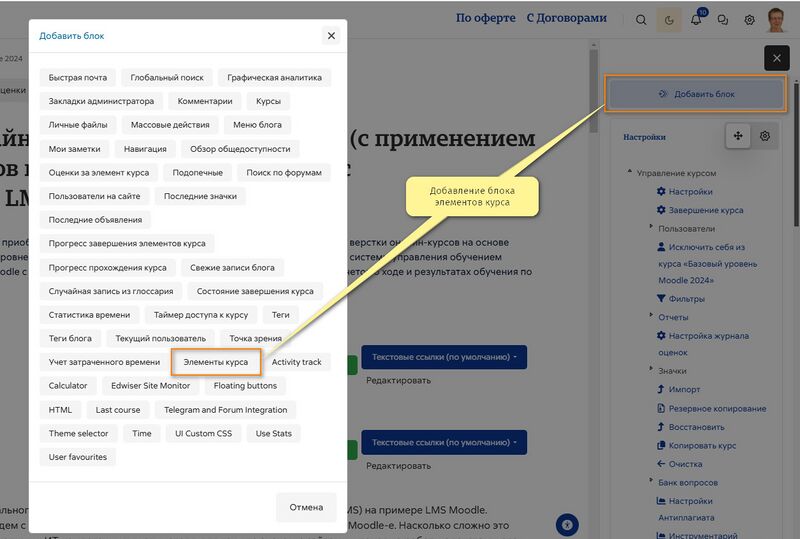
Блок, который появится в правом боковом меню, содержит элегантно оформленный список ссылок на страницы со списками элементов курса по типам:
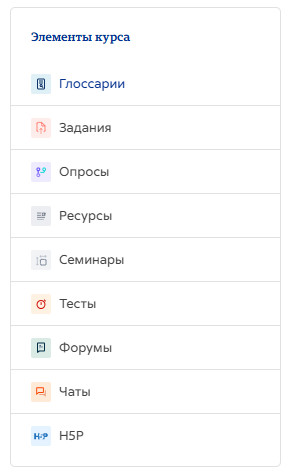
Конечно, список типов элементов зависит от того, какие из них применены в конкретном курсе, и может существенно отличаться от списка на скриншоте выше.
Что произойдет с контентом моего курса, если я изменю формат курса?
Только для стандартных форматов курсов:
- Если вы переходите от тем к еженедельным или от еженедельных к тематическим, то единственная реальная разница будет заключаться в названиях разделов.
- Если вы перейдете на формат «Форум», то у вас будет просто форум, остальной контент уже не будет отображаться. При возврате к формату по темам или по неделям контент снова станет видимым.
- Если вы перейдете к формату «Единственный элемент курса», вы увидите только то, которое выбрали для отображения, а другие ваши действия будут скрыты от учащихся, но доступны вам в разделе, выделенном серым цветом. Если затем вы перейдете от одиночного занятия к тематическому или еженедельному формату, вам нужно сделать эти разделы снова видимыми.
Если вы изменяете один дополнительный формат на другой, то будет меняться только внешний вид курса без изменения контента. Поэтому с выбором дополнительных форматов можно экспериментировать сколько угодно.
Как проще перемещать элементы курса с большим количеством элементов?
Смотрите материал об основной странице курса, чтобы узнать о методе, позволяющем избежать проблем с прокруткой при перемещении раздела или элемента в объемном курсе.
Могу ли я отнести курс к нескольким категориям?
Нет. Однако есть обходной путь. Можно создать курса в формате «Единственный элемент курса» и добавить URL-адрес в качестве отдельного элемента (гиперссылки). URL-адрес может быть перенаправлением на курс, фактически размещенный в другой категории. Таких курсов с единственной гиперссылкой может быть много, что создает видимость того, что курс относится к нескольким категориям.